私事ですが、先日、いつも使っている「スマートアラーム 無料版」がセット時刻に鳴らないことがありました。
スマートアラーム 無料版(祝日対応の目覚まし時計)
※アプリ情報は2021/6/12時点のものです。
毎日、使っていて普段はなんの問題もなくアラームが鳴るのですが、その日に限ってなぜか鳴らなかったので不思議に思い、スマホを確認してみるとこのような通知画面が表示されていました。
↓↓↓
どうやらスマホに備わっている「節電関連の機能」を利用しているとスマートアラームがうまく鳴らなくなることがあるようです。
私の場合、STAMINAモードはOFFにしてあるので「自動調整バッテリー」の設定を確認してみたところ、ONになっていたのでOFFに切り替えてみました。
その後、スマートアラームはきちんと鳴るようになりました。一安心です。
(ただ、筆者のスマホはずいぶん前から自動調整バッテリーONの状態だったのに急に鳴らなくなったのはなぜか?その点は不明です)
でも、よかれと思って備わっているスマホの節電機能が原因で鳴らなくなってしまうのは困りますよね。
もしかしたら他にもスマートアラームの動きを制限してしまう機能や設定などがあるかもしれないと思い、調べてみました。
スマホのメーカーや機種によって違いはありますが、節電機能やタスク管理系アプリなどスマートアラームの動きを止めてしまう可能性のある機能はけっこうあるようです。
今回はその機能と対処方法をご紹介していきます。
スポンサーリンク【スマートアラームが鳴らない原因と対処方法】
※ご注意:アプリが起動しない原因は数多くあるため、ここで紹介したこと以外に原因がある場合もあります。この記事では特に多いと思われる不具合原因の一部を紹介・説明していきます。予めご了承お願い致します。
◆節電機能によってスマートアラームの動きが制限されてしまう
設定したはずのスマートアラームが鳴らない原因として多いのが「スマホに備わっている節電関連の機能」がアプリの動きを制限してしまうことです。
節電機能はスマートフォンの機種やメーカーによって名前や内容が違ってきます。SONY製スマホのSTAMINAモードやSHARP製スマホのエコ技などがあります。節電機能は悪い機能ではないのですがアプリの動きを制限することで節電するので、スマートアラームのようなアプリとは相性が悪いと言えるでしょう。
また、設定してあることを知らなかっただけで実は節電機能を使っていたなんてこともあるかと思います。スマートアラームを正しく機能させるために、節電機能をOFFにしたり、節電対象からアプリを外すなどの設定の見直しが必要になります。
設定の例(機種により設定手順など異なりますが参考にしてみてください)
・SONY製スマホのSTAMINAモード = 機能をすべてOFFにする。または「動作を制限するアプリ」からスマートアラームを除外する。または「設定」→「バッテリー」→右上のサブメニューから「省電力機能の対象外アプリ」を選び、スマートアラームにチェックを入れて登録する。
・SONY製スマホの自動調整バッテリー = 「設定」→「バッテリー」→「自動調整バッテリー」から機能をOFFにする。
・SHARP製スマホのエコ技「技ありモード」「お助けモード」 = 機能をOFFにする。または「省エネ待受 対象リスト」もしくは「制限しないアプリ」にスマートアラームを追加する。
・HUAWEI製スマホのエコモード = 「設定」の「省電力」から「保護されたアプリ」のスマートアラームをONにする。
・FUJITSU製&TOSHIBA製スマホの独自のマナーモード = スマホ独自のマナーモード使用の際はスマートアラームが正常に作動しない場合がある。
対処としては「スマートアラームの設定」から「アラーム音出力先設定」→「常にスピーカーから出力する」設定を有効にして、アラーム設定の「マナーモード時の音量」を「マナーモード設定に従う(マナーモードの状態を確認・変更しない)」に設定し、スマホ本体のマナーモードを「アラームONマナー」に設定しておく。
◆他のアプリと競合してしまう
アラームアプリのように自動で起動するアプリは、他のアプリと競合してうまく動かなくなる場合があります。
タスクキラー系のアプリ(登録したアプリを一度に終了するアプリ)はスマートアラームの動きを妨げるので対象から除外しておきましょう。
また、タスクマネージャーと呼ばれるようなアプリでもアプリの強制終了が行われるようであれば対象から除外しておくべきでしょう。
◆アラーム設定時刻にスマホの電源がOFFになっている
これは初歩的なミスですが、スマホの電源がOFFの場合はスマートアラームは動きません。スマホの電源を入れて待ち受け状態にしておきましょう。
◆音楽ファイルの移動によるトラブル
スマートアラームのアラーム音として設定した音楽ファイルを、設定したあとに移動(ファイル場所の移動)を行ってしまうと、その音楽は鳴らず、代わりにデフォルトのアラーム音が鳴るようになっているようです。
設定した音楽ファイルの移動はしないようにしましょう。もし移動したい場合は、移動後にもう一度設定し直しましょう。
また、micro SDカードにある音楽ファイルの場合、SDカードのマウント解除がされていると、やはりその音楽ファイルはならないので注意しましょう。
【まとめ】
スマホには節電機能がたくさんあります。メーカー、機種の違い等でオリジナルの節電機能が搭載されている場合が多いので、鳴らなかった時の原因を突き止めるのが難しかったりします。
この記事に書いた項目の他にも、節電機能や他の便利機能が図らずもスマートアラームの邪魔をしてしまっている場合があるかもしれません。
なのでスマホの「設定」をよくチェックして、スマートアラームの動きを邪魔するあやしい設定項目があれば、一度、ONをOFFにして確認してみるのもおすすめです。
私は新しくアラームをセットするときには設定したあとに「プレビュー」でちゃんと鳴るか確かめています。例えば2~3分後にセットして実際に鳴らしてみるのが一番確実なのでしょうけど、それも面倒なのでプレビューで鳴るかどうかの確認だけでもしておくとよいかと思います。
ちなみにスマートアラームはとても使いやすく便利な目覚ましアプリなので、筆者も機種変更するとすぐにまたインストールしている長年愛用アプリだったります。
(*´▽`*)
Android アプリ『スマートアラーム 無料版(祝日対応の目覚まし時計)』をGoogle Play からインストールする
※アプリ情報は2021/6/12時点のものです。




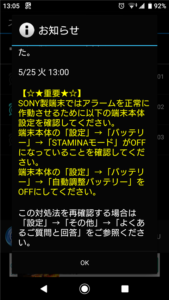

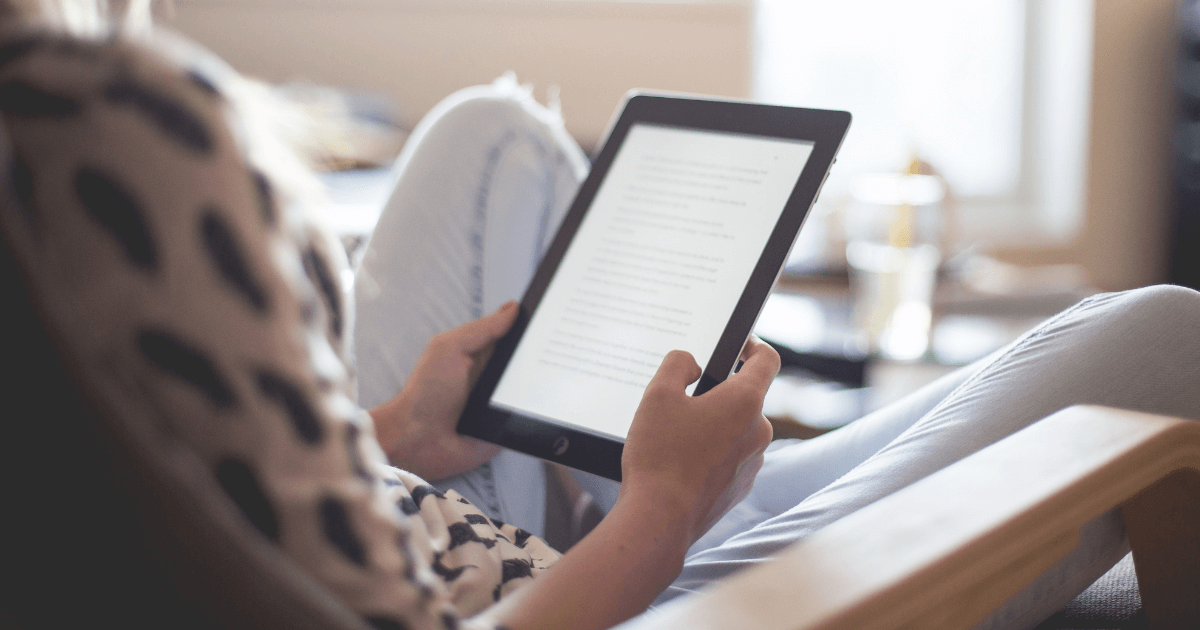

コメント